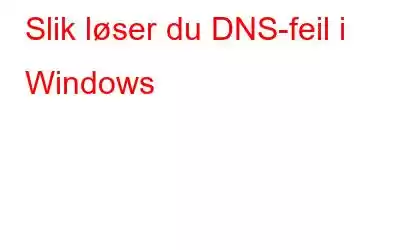Domenenavnservere (DNS) er akkurat som en telefonbok for Internett. Den opprettholder en katalog med domenenavn og oversetter dem til IP-adresser (Internet Protocol).
DNS-feil oppstår når ett segment ikke er riktig koblet til et annet segment. Det kan være nettverksproblemer, eller kanskje en del har unnlatt å svare eller bare nettleseren din svarer kanskje ikke.
DNS-feil kan føre til stoppet Internett. Her har vi løsningen på dette problemet. Problemet kan løses ved å følge disse trinnene.
Prøv å få tilgang til det samme nettstedet fra en annen nettleser, hvis problemet vedvarer , så kan det være problemer med proxy-innstillingene eller ruteren din fungerer kanskje ikke.
Hvis du har ruter, så kan omstart av ruteren og PC-en gjøre susen. Koble fra strømkilden til ruteren og PC-en. Vent i ett merkelig minutt. Hvis du gjør dette, vil minnet tømmes og resten utlades. Koble den til og vent til den kobles til.
Du kan prøve å løse problemet ved å endre og korrigere TCP/ IP-innstillinger. Følg disse trinnene for å løse problemet –
- Trykk Windows-tasten og R sammen for å få et Run-vindu.
- Skriv "control.exe /name Microsoft.NetworkAndSharingCenter"
- Nettverks- og delingssenter åpnes.
- Klikk nå på Endre adapterinnstillinger.
- Høyreklikk på Tilgjengelig nettverk og velg
- Uthev TCP/IPv4 , og klikk deretter på Egenskaper.
- Velg Motta en IP-adresse automatisk og Obtain DNS Server Address Automatically.
Forhåpentligvis ville problemet med Internett-tilkoblingen blitt løst nå. Hvis ikke, fortsett til neste trinn.
Å løse nettverksproblemer kan være svært tungvint. Å bruke kommandoprompt gjør det enkelt å løse problemet, og det er bare et sett med kommandoer du må skrive inn, og det vil bli gjort.
Følg disse trinnene for å løse DNS-problemet:
- Åpne ledetekst med administratorrettigheter. (For å åpne ledeteksten, skriv Kommando og høyreklikk på ledeteksten og velg Kjør som administrator)
Se også: Hvordan fikser du «Du er ikke tilkoblet» til et nettverksproblem
- Skriv inn disse kommandoene og trykk enter etter hver kommando.
- ipconfig /flushdns – Denne kommandoen ber PC-en din slette IP-adressen og deretter be om domenet Navneserver for en ny IP-adresse.
- ipconfig /registerdns – Kommandoen starter manuell dynamisk registrering for DNS-navnene og IP-adressene som er konfigurert på en datamaskin.
- ipconfig /release – Kommandoen sender en DHCPRELEASE-melding til DHCP-serveren for å frigi gjeldende DHCP-konfigurasjon og forkaste IP-adressekonfigurasjonen for alle adaptere.
- ipconfig /renew – Den fornyer DHCP-konfigurasjonen for alle adaptere.
- /ul>
Etter at du har utført disse trinnene, bør internettproblemet være løst.
Følg trinnene og fortell oss hva som fungerte for deg!
Les: 0